Was ist FileVault auf Ihrem Mac und warum sollten Sie es verwenden?

FileVault ist eine wichtige Sicherheitskomponente auf Ihrem MacOS-System, aber nicht jeder möchte sie einschalten. Hier ist der Grund, warum das ein großer Fehler ist.
Mit all dem, was in der Welt am los istIm Hinblick auf Sicherheits- und Datenschutzverletzungen ist die Verschlüsselung ein wichtigeres Thema als je zuvor. Ob Unternehmensspionage, Strafverfolgungsmaßnahmen oder Hackerangriffe durch Identitätsdiebe - die Vertraulichkeit der Daten auf Ihrem Laptop oder Smartphone ist ständig gefährdet. Dennoch entscheiden sich viele Benutzer nicht für die Verschlüsselung. Das ist ein fehler Mit kostenlosen Apps wie Windows Bitlocker und MacOS FileVault gibt es wirklich keine Entschuldigung.
Wir haben Bitlocker bereits behandelt (und ich kann es nur empfehlen). Heute werden wir uns um unsere MacOS-Benutzer kümmern und FileVault behandeln.
Was ist FileVault?

FileVault ist die proprietäre Verschlüsselungssoftwarefür MacOS Computer. Wenn Sie zum ersten Mal einen MacOS-Computer kaufen, ist FileVault standardmäßig ausgeschaltet. Sie müssen es also aktivieren. Wenn Sie dies getan haben, wird alles auf Ihrem Computer verschlüsselt.
Was bedeutet das? Wenn der Computer ausgeschaltet ist und die Person, die versucht einzusteigen, Ihren Passcode oder Wiederherstellungsschlüssel nicht kennt, sind die Daten auf der Festplatte sicher. Wenn die Festplatte aus dem Computer entfernt würde, wären die Daten verschlüsselt und nicht lesbar. Zum Entschlüsseln benötigen Sie den Passcode für das System oder den Wiederherstellungsschlüssel, um den Computer zu entsperren.
Sowie den Schutz Ihrer Daten vor übereifrigenFileVault ist auch eine nützliche Abschreckung, wenn Sie daran denken, Ihren Laptop zu stehlen. Ohne den Passcode oder den Wiederherstellungsschlüssel ist die Festplatte praktisch unbrauchbar.
Es könnte aber ein schöner Untersetzer sein.
So schalten Sie FileVault ein
Das Einschalten von FileVault ist einfach. Befolgen Sie einfach diese Anweisungen. Beachten Sie, dass Ihr Laptop an eine Steckdose angeschlossen sein muss, damit dies funktioniert. Es wird automatisch angehalten, wenn Sie die Verbindung trennen und den Computer mit dem Akku betreiben.
Wechseln Sie zu den MacOS-Systemeinstellungen
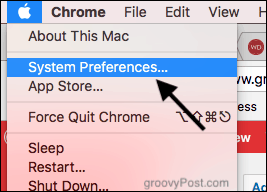
Jeder weiß, wo das ist.
Gehen Sie zu Sicherheit und Datenschutz
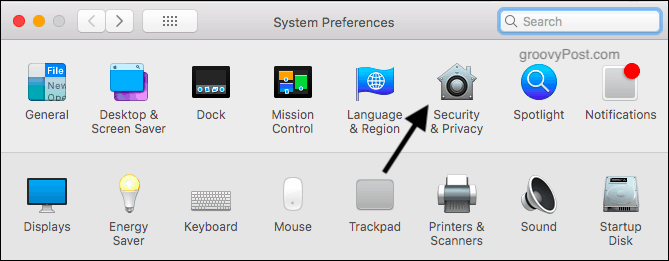
Klicken Sie in Sicherheit und Datenschutz auf Datentresor.
Klicken Sie dann in der linken unteren Ecke auf das Schlosssymbol und geben Sie Ihr Passwort ein.
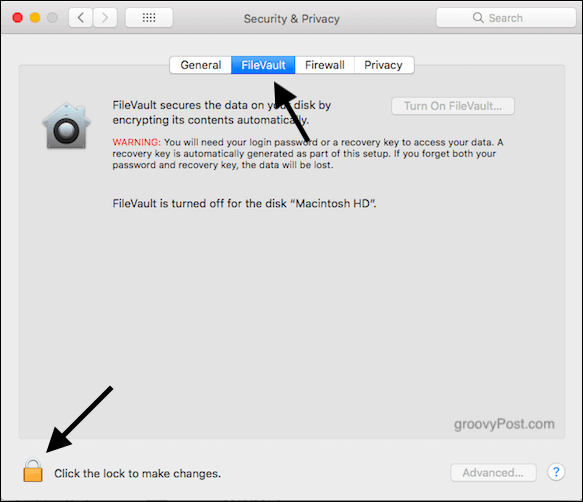
Klicken Sie auf die Schaltfläche, um den Vorgang zu starten
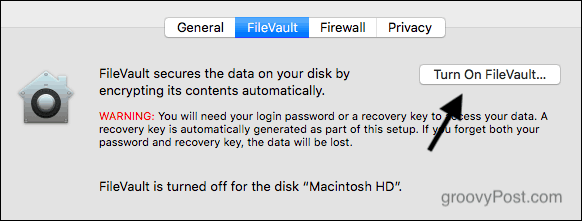
Nachdem Sie das Kennwort zum Entsperren des Vorhängeschlosses eingegeben haben, wird die Schaltfläche "FileVault einschalten" aktiviert. Stellen Sie sicher, dass sich Ihr Ladekabel in Ihrem Laptop befindet (andernfalls bleibt es inaktiv). Dann klick Schalten Sie FileVault ein um den Prozess zu beginnen.
Erstellen Sie einen Wiederherstellungsschlüssel
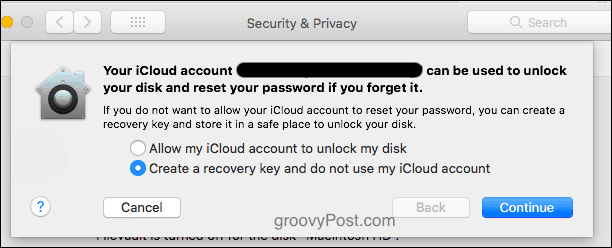
Die erste Verschlüsselungsstufe ist das Erstellen einesWiederherstellungs-Schlüssel. Um die Verschlüsselung wieder auszuschalten oder auf die Daten Ihres Computers zuzugreifen, benötigen Sie Ihr Login-Passwort. Wenn Sie Ihr Kennwort vergessen haben, ist der einzige andere Weg, auf Ihren Computer zuzugreifen, ein Wiederherstellungsschlüssel.
Wenn Sie Ihr Anmeldekennwort vergessen UND keinen Wiederherstellungsschlüssel haben, Sie werden dauerhaft ausgesperrt. Dies ist die Art der Verschlüsselung.
Wie Sie auf dem Screenshot oben sehen können, werden Sie gefragt, ob Ihr iCloud-Konto Ihr Konto entsperren soll oder ob Sie den Wiederherstellungsschlüssel möchten. Ich würde dringend davon abraten, iCloud zu verwenden. Wenn jemand auf Ihr iCloud-Konto zugreifen konnte, konnte er Ihre Festplatte entsperren.
Erstellen Sie stattdessen einen Wiederherstellungsschlüssel
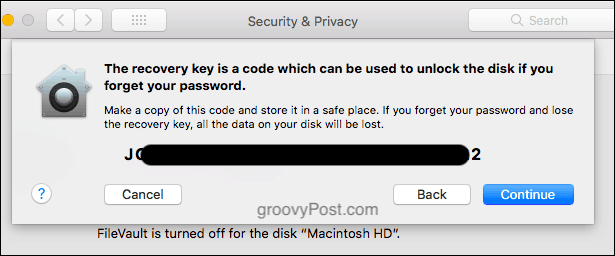
Am besten machen Sie einen Wiederherstellungsschlüssel, drucken ihn aus und verstecken ihn irgendwo. Oder schreibe es in ein Notizbuch. Oder machen Sie einen Screenshot und verschlüsseln Sie ihn mit VeraCrypt.
Der Punkt ist, anstatt Ihre sekundäre Schutzquelle einem Cloud-Dienst anzuvertrauen, diesen Schutz stattdessen unter Ihrer eigenen persönlichen Kontrolle zu behalten.
Klicken Sie jetzt auf Fortsetzen.
Der Verschlüsselungsprozess beginnt jetzt
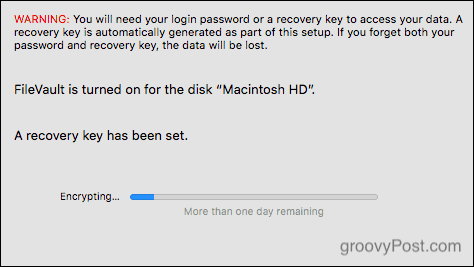
Vorausgesetzt, das Ladekabel ist angeschlossen, beginnt der Verschlüsselungsvorgang.
Es wird sagen, es wird mehr als einen Tag dauern, aberdas ist eine Ladung von hee-haw. Solange der Computer an die Stromversorgung angeschlossen ist und Sie den Computer betriebsbereit halten, sollte dies nicht länger als ein paar Stunden dauern. Und Sie können den Computer gleichzeitig zum Surfen im Internet und für andere Zwecke verwenden.
Fazit
In der heutigen Zeit, ohne Verschlüsselung undPasscodes sind ein Kinderspiel. Da immer mehr unserer Leben auf unseren Computern gespeichert werden, ist es notwendig, diese Daten davor zu schützen, in die falschen Hände zu geraten.
Wenn Sie ein MacOS haben, installieren Sie FileVault. Es ist einfach und kostenlos. Es gibt wirklich keine Entschuldigung, es nicht zu tun.



Hinterlasse einen Kommentar